Hôm nay mém xíu nữa là mình lại quên viết Blog cho ngày hôm nay rồi haha, bởi lẽ ông anh mình có chia sẻ cho mình một soft mạnh mẽ mà ít ai biết đến dùng để quản lý thiết bị IT một cách chuyên nghiệp, mình sẻ đi thẳng luôn đó là Kwok nghe tên có vẽ lạ nhưng nó ra đời khá lâu ban đầu là free dần rồi có license
Hiện tại phần mềm này được viết trên nền web nên khá tiện dụng, hỗ trợ rất nhiều thứ cho chúng ta, như phần cứng rồi license của từng máy v.v rất nhiều thứ trong cái phần mềm này chờ các bạn khám phá, vậy thì mình không nói nhiều và để cho các bạn tự khám phá nhé
Các bạn download tại đậy
Sau khi download về các bạn tạo 1 thư mục ở ổ C với tên là Kwok thực hiện chép file vừa download vào trong thư mục mới tạo và thực hiện giải nén để được như hình nhé
Bước 1: Theo như các bạn thấy mình đã bỏ tất cả vào thư mục Kwok của ổ C tiếp đến là cài file Postgresql đầu tiên
Mình chả cài gì nhiều ngoài Next với Next kaka tại cái này dễ mà phần Stack Builder bạn bỏ stick đi bởi lẻ nó cũng không cần thiết đâu
Bước 2: Tiếp đến là phần Java ta thực hiện set environment bằng cách chọn Advanced System Settings ở phần System của This PC
Chọn tiếp Environment Variables
Ở phần System variables chọn New và thêm các giá trị sau
Nhắc nhỡ các bạn luôn là phần Java này rất quang trọng đấy nhé và mõi version lại có Java khác nhau chứ ko phải thêm như hình đâu nên các bạn xem rõ nguồn Java đặt ở đâu rồi mới set environment nhé, tiếp đến chọn Path trong System variables và thực hiện Edit chọn New và thực hiện.
Gõ tiếp %JAVA_HOME%\bin
Sau đó ok tất cả mở CMD lên và thực hiện gõ java -version xem mọi thứ đã ok chưa hay có lỗi nếu hiện như dưới hình là thành công.
Tiếp tục mở một cmd khác với quyền administrator và cd đến thư mục "C:\Kwok\database" để tạo database
sau đó chạy lệnh sau để tạo database
java -jar kwok-schemasetup-2.8.8.jar install database=ten-database-cua-ban username=postgres password=password-ban-dat-luc-cai
Còn thằng username thì là mặc định của nó là postgres.
Bước 3: Tiếp tục truy cập và cấu hình tomcat thường đường dẫn nó sẻ là
C:\Kwok\server\tomcat_7.0.41_x64\webapps\kwok\WEB-INF\classes\properties
Các bạn chọn file Application.properties và sửa nhé
Thay đổi y hệt lúc bạn tạo database ở trên, đừng dại mà thay đổi cái localhost thành địa chỉ khác nhé kẻo nó báo không connect to database đấy, chừng nào hiểu cơ cấu của nó rồi thì chỉnh sửa sau cũng được
1 là tomcat_startup
2 là tomcat_service_install
Sau đó truy cập http://localhost:8080/kwok nếu hiển thị như hình nghĩa là các bạn thành công nhé.
Cần chú ý một số file jsp sau để chỉnh sửa Template như là:
- HeaderTemplate.jsp (document.title = '')
- FooterTemplate.jsp
- SponsorAd.jsp
- jsp/admin/Index.jsp
Nguồn: itblognote.com










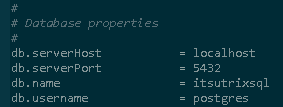






0 Comments
Vài lời muốn nói:
* Không được nhận xét thô tục bởi mình biết các bạn là những người văn minh.
* Pass giải nén mặt định là itblognote hoặc itblognote.com nếu có Pass khác thì mình sẽ ghim trong bài viết.
* Click vào quảng cáo và chia sẻ bài viết để mình có thêm động lực viết bài nhé.